문서 목록
- 오류 49223을 수정하기 전에 디스크에서 데이터를 복구하세요.
- 방법 1. 외장 하드 드라이브를 수동으로 다시 마운트하기
- 방법 2. 검사/복구를 통해 com.apple.diskmanagement.disenter 오류 49223 수정하기
- 방법 3. 디스크 관리 Disenter 오류 49223을 수정하기 위해 드라이브 포맷
- 마무리
- com.apple.diskmanagement.disenter 오류 49223 FAQ
![]() 편집자 정보
편집자 정보
주요 내용:
▶️ VLC 미디어 플레이어를 이용해 비디오를 다운로드하는 것은 짧은 비디오를 다운로드하거나 고화질 비디오를 원하지 않는 사용자에게 적합합니다. VLC의 다운로드 속도는 다소 느리며, 원본 비디오가 최대 4K일지라도 다운로드되는 비디오 품질은 360P에 불과합니다.
▶️ EaseUS Video Downloader와 같은 전문적인 VLC 대안은 YouTube에서 긴 비디오를 다운로드하거나 품질 손실 없이 YouTube 비디오를 다운로드하려는 경우 최상의 선택입니다. 이 프로그램은 최대 30배의 빠른 다운로드 속도를 제공하며, 최대 8K/HD의 비디오 품질을 지원합니다.
더 자세한 내용을 읽어보세요!
온라인에서 비디오를 검색하다 보면 가끔 오프라인에서 시청하기 위해 YouTube 비디오를 다운로드하고 싶다는 생각이 들 수 있습니다. PC 사용자라면 VLC 미디어 플레이어를 이용해 DRM으로 보호된 비디오를 컴퓨터에 다운로드하는 것이 좋은 선택이 될 수 있습니다. 그렇다면 어떻게 진행해야 할까요? VLC가 정말로 최선의 선택인지 궁금하신가요? 걱정하지 마세요. 이 게시물에서는 Windows와 Mac에서 VLC를 사용해 YouTube 비디오를 단계별로 다운로드하는 방법을 안내해 드리겠습니다.
자세한 내용을 살펴보기 전에, VLC 미디어 플레이어는 비디오를 재생하고 다운로드할 수 있는 오픈 소스 소프트웨어라는 점을 알아두셔야 합니다. 기본적인 컴퓨터 지식이 있다면 VLC를 이용해 YouTube와 같은 사이트에서 비디오를 단계별로 다운로드할 수 있습니다. 하지만 만약 컴퓨터 사용에 익숙하지 않다면, 이 기사 마지막 부분에서 대체 비디오 다운로드 도구에 대한 정보를 찾을 수 있습니다.
PC 또는 Mac에 VLC를 다운로드하는 방법
VLC 미디어 플레이어는 사용자가 MP4, MP3, MOV 등 다양한 포맷의 비디오를 재생하고 다운로드할 수 있는 오픈소스 소프트웨어입니다. 스트리밍 사이트에서 비디오를 다운로드하기 위해서는 먼저 해당 비디오를 다운로드해야 합니다. 이 소프트웨어는 Windows, Mac, Linux, Android, iOS를 지원하며, 공식 웹사이트를 방문하여 운영 체제에 맞는 버전을 다운로드할 수 있습니다.

👉Windows 사용자의 경우
- 1단계. Windows 버전의 "다운로드 VLC"를 클릭하세요.
- 2단계. 다운로드한 " .exe " 파일을 찾아서 엽니다.
- 3단계. 가이드에 따라 설치 과정을 완료하세요.
👉Mac 사용자의 경우
- 1단계. Mac 버전의 "다운로드 VLC"를 클릭합니다. 설치 패키지는 ".dmg "와 같은 하위 접두사로 이름이 지정됩니다.
- 2단계. Finder에서 다운로드 폴더를 엽니다. VLC " .dmg " 파일을 찾아서 엽니다.
- 3단계. 창이 나타납니다. " .dmg " 파일을 응용 프로그램 폴더로 드래그합니다.
Windows/Mac에 VLC 미디어 플레이어를 성공적으로 다운로드했습니다.
- 추천
- 효율적인 비디오 다운로드를 원하신다면, EaseUS Video Downloader가 VLC Media Player보다 더 나은 선택입니다. 안정적인 인터넷 연결과 비디오 URL만 있으면, 짧은 시간 안에 최상의 비디오 품질을 손쉽게 얻을 수 있습니다.
VLC를 사용하여 YouTube 비디오를 다운로드하는 방법
VLC 미디어 플레이어는 YouTube, TikTok, Instagram 등 다양한 사이트에서 스트리밍 비디오를 무료로 다운로드할 수 있는 여러 기능을 제공합니다. Windows, Mac, Linux를 모두 지원하므로 호환성에 대한 걱정은 필요 없습니다. 이번에는 Windows와 Mac에서 VLC를 사용하여 YouTube 플레이리스트를 다운로드하는 방법에 대해 자세히 설명하겠습니다. 두 운영 체제에서의 작동 방식에는 약간의 차이가 있습니다.
옵션 1. YouTube 비디오 스트리밍을 통해
1단계. 다운로드하려는 비디오의 URL을 복사합니다. 그런 다음 컴퓨터에서 VLC 미디어 플레이어를 엽니다.
2단계. top 바에서 " 미디어"를 클릭합니다. 그런 다음 " 네트워크 스트림 열기 "를 선택합니다.

3단계. 비디오 링크를 붙여넣고 재생 버튼 옆에 있는 아래쪽 화살표를 클릭한 다음 " 스트림 " 옵션을 선택합니다.

4단계. " 다음 " 버튼을 클릭합니다. 그러면 대상을 설정하는 옵션이 표시됩니다.
5단계. 다음으로, 드롭다운 아이콘을 클릭하고 필요한 형식을 선택합니다. 여기서는 MP4로 다운로드하도록 선택합니다. " 트랜스코딩 활성화" 버튼을 체크하는 것을 잊지 마세요. " 다음 "을 클릭합니다.

6단계 . 마지막으로 " 스트림 "을 클릭하고 비디오가 다운로드될 때까지 기다리세요. 이전에 선택한 폴더에서 이 파일을 볼 수 있습니다.

↪️이 유익한 콘텐츠를 친구들과 공유하는 것을 잊지 마세요.
옵션 2. 비디오 위치 얻기
1단계. YouTube 비디오 링크를 붙여넣습니다.
2단계. " 미디어 " > " 변환/저장하기... "을 클릭합니다.

3단계 . 팝업 창이 나타납니다. " 네트워크 "를 선택하고 YouTube 링크를 붙여넣습니다. 그런 다음 " 변환/저장 " 버튼을 선택하지 않습니다. 이 버튼 옆에 있는 역삼각형을 클릭하고 " 재생 "을 선택합니다.

4단계 . 링크 구문 분석이 완료되면 자동으로 이 비디오가 재생됩니다.
5단계 . Windows 사용자의 경우 " 도구 " > " 코덱 정보 "로 이동합니다. Mac 사용자의 경우 " 창 " > " 코덱 정보 "로 이동합니다.

6단계. 위치 링크를 복사한 다음 브라우저에서 이 링크를 엽니다.
7단계 . 로딩 후 마우스 오른쪽 버튼을 클릭하고 " 비디오를 다른 이름으로 저장... "을 선택하거나 비디오 왼쪽 모서리에 있는 세 개의 점을 클릭하고 " 다운로드 "를 클릭합니다. 그러면 컴퓨터에 비디오 다운로드가 완료됩니다.
이제 원하는 비디오를 다운로드했고 오프라인에서 비디오를 볼 수 있습니다. Mac에서 비디오를 다운로드하는 방법에 대해 자세히 알아보려면 아래 구절을 읽어보세요.
![]()
Mac에서 YouTube 동영상을 다운로드하는 5가지 방법
다양한 URL 비디오 다운로더를 사용하면 소프트웨어를 설치하든 설치하지 않든 Mac에서 웹사이트의 비디오를 손쉽게 다운로드할 수 있습니다.
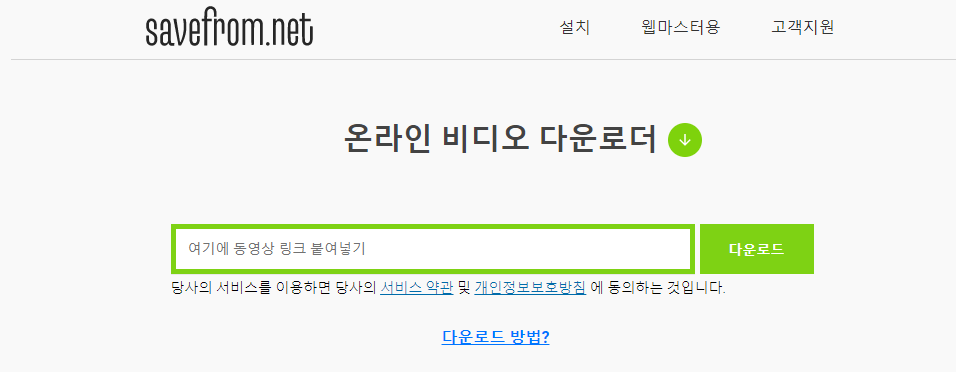
VLC를 이용해 YouTube 비디오를 다운로드할 때 자주 발생하는 문제들
VLC 미디어 플레이어를 이용하면 스트리밍 사이트에서 자막이 포함된 비디오를 시청하고 다운로드할 수 있습니다. 하지만 오픈 소스 소프트웨어인 만큼, 가끔 사소한 오류로 인해 VLC가 제대로 작동하지 않을 수 있습니다. 이번 글에서는 VLC 사용 중 발생할 수 있는 문제의 원인과 그 해결 방법에 대해 설명하겠습니다. 내용을 읽고 해결책을 찾아보세요.
👉상황 1. VLC를 사용하여 비디오를 다운로드할 수 없습니다.
이런 상황은 저작권 보호나 영상의 연령 제한으로 인해 발생할 수 있습니다. YouTube는 저작권과 청소년 보호를 위한 자체 규정을 가지고 있기 때문에, 이 문제를 해결할 방법이 없습니다.
👉상황 2. VLC에서 비디오가 재생되지 않습니다.
사용자가 자주 겪는 상황 중 하나입니다. VLC 미디어 플레이어에 URL을 입력했지만 아무런 반응이 없는 경우가 있습니다. 이는 해당 비디오가 현재 지역에서 재생되거나 다운로드되는 것이 제한될 수 있기 때문입니다.
👉상황 3. "file"이라는 이름의 빈 파일을 가져옵니다.
이는 VLC 미디어 플레이어로 파일을 다운로드할 때 파일 이름에 접미사를 추가하는 것을 잊었기 때문입니다. 이를 해결하려면 VLC에서 파일을 내보낼 때 반드시 ".MP4" 또는 ".MOV"와 같은 접미사를 추가하는 것을 잊지 마세요.
보너스 팁: 최고의 VLC YouTube 비디오 다운로드 대안
VLC를 사용하여 비디오를 다운로드하는 방법을 배웠습니다. 앞서 언급했듯이, VLC로 비디오를 다운로드할 때 원치 않는 문제가 발생할 수 있습니다. 하지만 텍스트 이후에 VLC로 다운로드하는 과정이 오픈 소스 기능 덕분에 확장된다는 점을 알게 되었습니다. 또한, 원본이 4K 화질일지라도 고화질로 비디오를 다운로드할 수 없기 때문에 다운로드한 비디오의 화질이 불분명할 수 있습니다.
VLC 비디오 다운로드 대안을 찾고 계신가요? 그렇다면 1,000개 이상의 스트리밍 사이트에서 비디오를 다운로드할 수 있는 훌륭한 도구인 EaseUS Video Downloader를 소개합니다. 이 소프트웨어는 사용자 친화적인 인터페이스를 제공하여 YouTube, TikTok, Instagram 등에서 Shorts 비디오를 몇 번의 클릭만으로 쉽게 다운로드할 수 있습니다. URL만 입력하면 비디오, 오디오 및 다양한 파일 형식을 간편하게 다운로드할 수 있습니다. 아래 버튼을 클릭하여 소프트웨어를 다운로드하고 직접 다양한 기능을 경험해 보세요.

🤩EaseUS Video Downloader를 선택해야 하는 더 많은 이유:
- 자막과 썸네일이 함께 포함된 비디오를 손쉽게 다운로드할 수 있는 간편한 클릭 기능
- 깔끔하고 세련된 메인 인터페이스를 통해 다양한 스트리밍 사이트에서 영상을 손쉽게 다운로드 가능
- YouTube 비디오를 MP3 형식으로 간편하게 변환 가능
- 내장된 브라우저를 통해 1,000개 이상의 스트리밍 사이트에 접속 가능
마무리
이제 Windows 또는 Mac에서 VLC 미디어 플레이어를 이용해 YouTube 비디오를 다운로드하는 방법을 알게 되었습니다. 하지만 사용하면서 약간의 불편함이 있을 수 있다는 점을 유의해야 합니다. 또한, VLC 미디어 플레이어가 제대로 작동하지 않는 경우도 발생할 수 있습니다.
VLC 미디어 플레이어가 제대로 작동하지 않는 경우, EaseUS Video Downloader를 이용해 YouTube, TikTok 및 기타 스트리밍 사이트에서 비디오를 다운로드할 수 있습니다. 또한 YouTube에서 SD 카드나 HD 카드로 비디오를 다운로드하는 것도 가능합니다. 따라서 항상 사용할 수 있는 최고의 VLC 미디어 플레이어 대안이 될 것입니다. 도움이 필요하시면 Team EaseUS가 기꺼이 도와드리겠습니다.
VLC로 YouTube 비디오 다운로드에 대한 FAQ
1. VLC를 사용하여 YouTube에서 MP3로 비디오를 다운로드하려면 어떻게 해야 하나요?
VLC를 사용하여 YouTube에서 비디오를 다운로드할 때, 내보낼 파일 형식을 선택할 수 있습니다. 앞서 언급한 Windows에서 YouTube 비디오를 다운로드하는 마지막 단계에서는 원하는 파일 형식을 선택할 수 있습니다. VLC는 MP3 형식 옵션을 제공하므로, 원하는 형식을 선택한 후 다운로드하면 됩니다.
2. VLC를 사용하여 YouTube를 MP3로 변환할 수 있나요?
네, 가능합니다. VLC Media Player를 사용하면 다운로드할 때 파일 형식을 선택할 수 있습니다. YouTube 영상을 MP3로 변환하려면 비디오를 내보낼 때 MP3 형식을 선택하면 됩니다.
3. 라이브 스트리밍 비디오를 다운로드하고 저장할 수 있나요?
네, 라이브 스트림 비디오를 다운로드하고 저장할 수 있습니다. EaseUS Video Downloader를 사용하면 라이브 스트림 비디오를 다운로드하는 과정이 일반 비디오를 다운로드하는 과정과 거의 동일합니다. 이 기사에서는 위의 단계를 자세히 설명하고 있습니다.
관련 인기글
-
YouTube에서 파일 관리자로 비디오를 다운로드하는 방법🔥2025
![author icon]() Yvette/Jan 14, 2025
Yvette/Jan 14, 2025 -
![author icon]() Rose/Sep 19, 2024
Rose/Sep 19, 2024 -
TikTok 링크 다운로더: 링크로 TikTok 비디오 다운로드
![author icon]() Yvette/Nov 22, 2024
Yvette/Nov 22, 2024 -
![author icon]() Yvette/Sep 19, 2024
Yvette/Sep 19, 2024
